※5.2 金属特征的变化与添加
2025年10月13日
※5.2 金属特征的变化与添加
打开Iron Old智能材质球的Edges图层,可以看到模型产生了一些磨损效果,如图5.27所示。

图5.27 打开Iron Old智能材质球的Edges图层
主要的调节参数有两个:磨损程度,数值越高,磨损程度越大;磨损对比度,数值越高,磨损程度越清晰。其他参数可以根据自己的需要尝试调节,如图5.28所示。
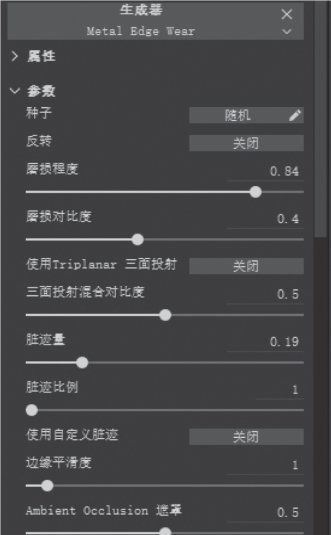
图5.28 Edges图层生成器参数调节
新建red文件夹,如图5.29所示。
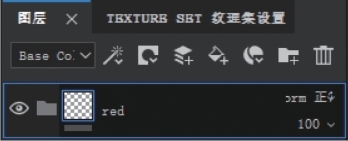
图5.29 新建red文件夹
添加黑色遮罩,如图5.30所示。
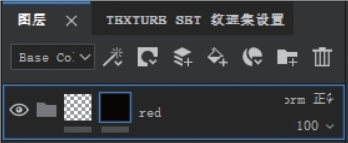
图5.30 添加黑色遮罩
在文件夹里添加塑料材质球,或者选择光泽度较低的材质球,来模拟扳手握把部分的喷漆材质,如图5.31所示。
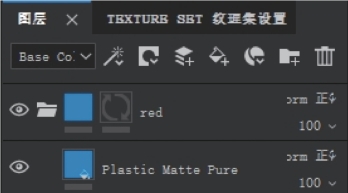
图5.31 添加塑料材质球
在属性栏的颜色框中单击,更换材质球颜色,如图5.32所示。
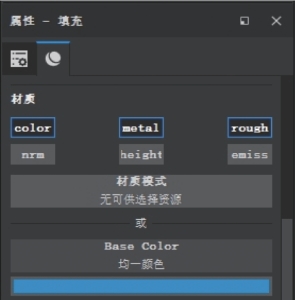
图5.32 调整材质球颜色
为材质球添加黑色遮罩,如图5.33所示。
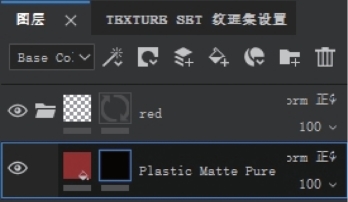
图5.33 材质球添加遮罩
单击文件夹遮罩,按数字键4,出现填充属性,填充方式选择模型填充,模型需要制作效果的部位为握把部位,如图5.34所示。
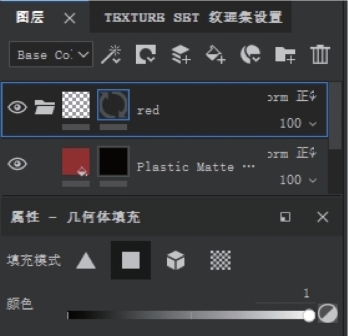
图5.34 遮罩填充
日常生活中,有些新的金属工具外部会有一层喷漆。但是随着时间的推移,工具的外部喷漆会渐渐产生磨损,所以喷漆和金属之间就会产生一种相互的关系。给这两个固有色图层新建黑色遮罩,右击遮罩,选择“填充”,然后在底部的生成器处添加Mask Editor滤镜,如图5.35所示。

图5.35 固有色添加M ask Editor滤镜
除了添加滤镜,也可以选择智能遮罩,直接将其拖曳到固有色图层中即可,如图5.36所示。
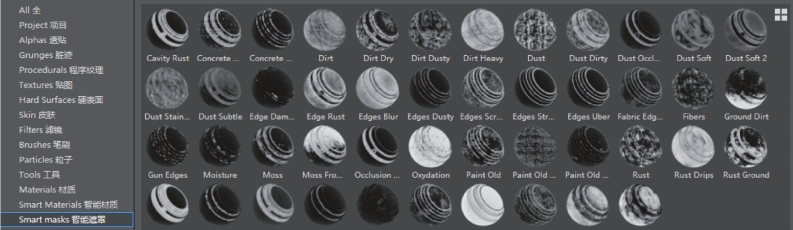
图5.36 智能遮罩
为固有色材质添加磨损效果,如图5.37所示。

图5.37 为固有色材质添加磨损效果
